Windows жүйесінің стандартты бағдарламалары: WordPad, Блокнот, Күнтізбе, Калькулятор және Paint сипаттамасы


Windows жүйесінің стандартты программалары
Windows жүйесінің стандартты программалары құрамына бір топ программалар жиыны кіреді. Олар әр адамға қажетті операциялық жүйе орындай алмайтын бірсыпыра жұмыстардың орындалуын қамтамасыз етеді. Мысалы:
- мәтіндік жұмыстар дайындау;
- графикалық бейне - көріністерді даярлау және оларды өңдеу, түзету;
- жұмыс уақытын жоспарлау және ұйымдастыру;
- математикалық есептерді орындау және т. б.
Әдетте, бұл қосымша программалар «Стандартты» тобында орналасқан.
Word Pad мәтіндік редакторы
Word Pad, Write редакторлары күрделі мәтіндік құжаттарды дайындауға мүмкіндік береді. Алайда кейінгі шығып жатқан мамандандырылған мәтіндік редакторларға қарағанда оның мүмкіндігі төмендеу.
Windows 98 жүйесінде Іске қосу Программалар Стандартты Word Pad командасын орындау қажет. Word Pad және Write редакторлары мәтіндік құжаттарды пернелерде теріп дискілерде сақтауға, оларды өңдеуге, ішкі көрінісі мен қаріпін өзгертуге, құжат ішінде символдарды іздеу мен ауыстыру әдістерін іске асыруға, графиктік суреттерді қосуға, оның беттерінің параметрлерін өзгертуге және қағазға басып шығаруға мүмкіндік береді.
Windows жүйесінің бір ерекшелігі - ондағы кез - келген қолданбалы программадағы мәтінді қағазға басу бір тәртіппен жүргізілетіндігі.
Программа терезесінде орналасқан құжатты баспаға шығармастан бұрын, принтер түрін және оның параметрлерін тағайындаймыз. Бұл жағдайда «Файл Принтер таңдау» («Файл Выбор принтера») және «Файл Баспа деген» командаларды меню жүйесінен таңдау қажет. Бұл командалардың сұхбаттасу терезесінде құжатты басып шығаруға арналған принтердің аты мен маркасы көрсетіледі. Пайда болған тізімнен өзімізге қажетті принтерімізді таңдауымызға болады және принтерде пайдаланылатын қағаздың мөлшерін де алдын ала анықтаған жөн.
Параметрлер батырмасын басатын болсақ, онда экранда шығатын сұхбаттасу терезесінде принтерден сапалы басылым шығарудың параметрлерін реттеуге болады.
Принтер түрін және баспаға шығарудың параметрлерін анықтап болағн соң, меню жүйесінен «Файл Баспа деген» командасын таңдау қажет. Сұхбаттасу терезесінде басып шығару аумағы мен оның көшірмесінің саны анықталады. Бұдан кейін «ОК» пернесін бассақ, онда параметрлері анықталған принтерге экран бетінде алдын ала дайындалған ақпарат қағазға басылып шығарылады.
Блокнот
Блокнот - кішігірім мәтіндік файлдармен жұмыс істеуге арналған редактор. Оның мүмкндігі көптеген қарапайым мәтіндік редакторлар (мысалы, Write) мүмкіндіктеріне қарағанда төмендеу.
Оның бір талассыз жақсы жағы бар - ол қарапайым және жинақы жұмыс істеуге мүмкіндік береді. Жедел жадта тіптен ешқандай орын алмайды десе де болады, басқа программалармен қатарласа жұмыс істеуге ешқандай кедергісін келірмейді. Бұл программаны іске қосу үшін (Реквезиттер) тобында (Windows 3. х) орналасқан «Блокнот» атты белгішені таңдау жеткілікті.
Блокнот мәтінді форматтамай (қарпін өзгертпей, безендірмей) тек қана оның сөздерінен тұратын файлдарды дайындайды және дискіде сақтайды. Көптеген жағдайларда, мысалы, командалық файлдарды дайындау кездерінде бұл шынында да жылдам істейтін, таптырмайтын қосымша программа екініне көзімізді жеткіземіз.
Блокнот тек қана бір ғана қаріп түрін (жүйелік шрифт) ғана пайдаланады. Мұнда мәтін фрагменттерімен жұмыс істеу ісі, керекті символдарды іздестіру, мәтінді файлдарға жазу мен оқу, баспаға шығару жұмыстары жақсы жолға қойылған.
Күнтізбе
Күнтізбе - бұл жұмыс уақытын жоспарлауға, мерзімдік жоспар жасауға, кездесулер мен телефон соғу кестелерін құрастыруға арналған шағын программа. Нақты айтсақ, календарь - күнделіктің компьютерлік варианты. Программаны іске қосу үшін «еквизиттер» тобынан «Күнтізбе» (Календарь) белгісін таңдап алу керек.
Күнтізбе ақпаратты қарап шығудың екі режимінде жұмыс істейді:
- Күнделікті кесе - Қарап шығу Күн (Ғ8) командасы;
- Айлық кесте Қарап шығу ай (Ғ9) командасы;
Бірінші режимде көрсетілген уақыттың тұсында, алдағы болатын жұмыстар жайлы қысқаша мағлұматтар болады. Терезенің төменгі бөлігінде ескерту жазуға арналған бірнеше жолдар орналасқан. Мұнда әр күнге байланысты естелік ақпарат сияқты қықаша мәтін труг болады. Терезенің жоғарғы бөлігіндегі бағытауыш тілсызықтар календарды парақтап ашуға мүмкіндік береді.
Екінші режимде экранда үстіміздегі айдың барлық күндері бейнеленеді. Олардың ішінде көмескі түрмен белгіленген күндердің бірі екпінді саналады. Бұл керекті күнге тез арада өту үшін және ай күндерінде жазылған ескертпе жазуларды тез қарап шығу үшін қолданылады. Ескертпе жазуға арналған жолдар ай күндерінен төмен орналасқан және оны оқу, өзгерту үшін сол күнді екпінді етіп алу керек.
Бөлінген уақыт аралықтарын өзгерті үшін ПараметрлерКүн параметрлері . . . командасы арқылы жөндеуге болады. Одан кейін сұхбат терезе арқылы керекті параметрлер енгізіледі.
Күнтізбе программасына белгілі бір уақытта дыбыс беретін ояту сигналын жазып қоюға болады. Бұл үшін Күн режимінде көрсетілге уақытты таңдап алып, тышқанды бір рет шерту керек те, содан кейін Оятқыш Қондырғы (Ғ5) командасын таңдау керек. Таңдалынған аралықтың сол жағында қоңыраудың бейнесі пайда болып, оятқыштың іске қосылғаны белгілі болады.
Құрастырылған календарлық, кестенің файлға жазылуы, одан оқылуы, қағазға басылуы мүмкін.
Калькулятор
Калькулятор программасы бүгінгі күндері тіпті төменгі сынып оқушылары да кеңінен пайдаланатын компьютерлік калькулятор болып табылады. Прогамманы іске қосу үшін «Реквезиттер» тобында «Калькулятор» шартбелгісін таңдау крек.
Программа екі режимде жұмыс істейді:
- стандартты (жады бар қарапайым арифметикалық калькулятор) калькулятор режимі;
- ғылыми (қиын да күрделі есептер жүргізуге арналған қуатты калькулятор) калькулятор режимі.
Есептеуге қажет сандар тышқанмен немесе пернелер көмегімен енгізіледі. Енгізілген цифрлар мен есептеулер нәтижесіиндикаторда белгіленеді.
Калькулятор да стандартты режимде төрт арифметикалық амалдан, процентті есептеуден, квадрат түбір мен кері шаманы табудан басқа оның жадымен келесі әрекеттерді орындауға болады:
ЗП - индикатордағы санд жадқа жазады;
П+ - жадтағы санға индикатордағы санды қоады;
ИП - жадқа сақталған санды индикаторға шығарады;
ПО - жадты тазалайды.
Индикаторға енгізілген соңғы цифрды жоюға арналған Кейін (Назад) батырмасы.
Paint графикалық редакторы
Алғашқы мағлұматтар
Графикалық редактор - графикалық бейне түріндегі суреттерді салуға және оларды өңдеуге арналған арнайы бағыттағы программа. Қазіргі кезде нүктелік (немесе растрлық) және векторлық деп аталатын графикалық редакторлардың екі түрі бар. Нүктелік графикалық редакторларда кез - келген сурет пиксельдер дп аталатын нүктелерден тұратын кішкене бейнелер (мозаика) арқылы салынады. Нүктелердің әрқайсысы түрлі түске боялады.
Paint (Paintbrush) - Windows жүйесінің стандартты програмалар тобына кіретін қарапайым нүктелік графикалық редактор. Paint өзінің мүмкіндіктері жағынан профессионалды графикалық редакторлардан біршама төмендеу болғанымен ол едәуір күрделі әрі тартымды, түрлі - түсті, қара, ақ, суреттерді, схемаларды, сызбаларды даярлауға мүмкіндік береді. Бұл редакторды игру онша қиын емес, оның құрамында сурет салу, сызу және олары өңдеуге арналған стандартты қарапайым аспаптар жиыны бар. Дайындалған абейнеле файлдардың кең тараған графикалық форматында сақталады.
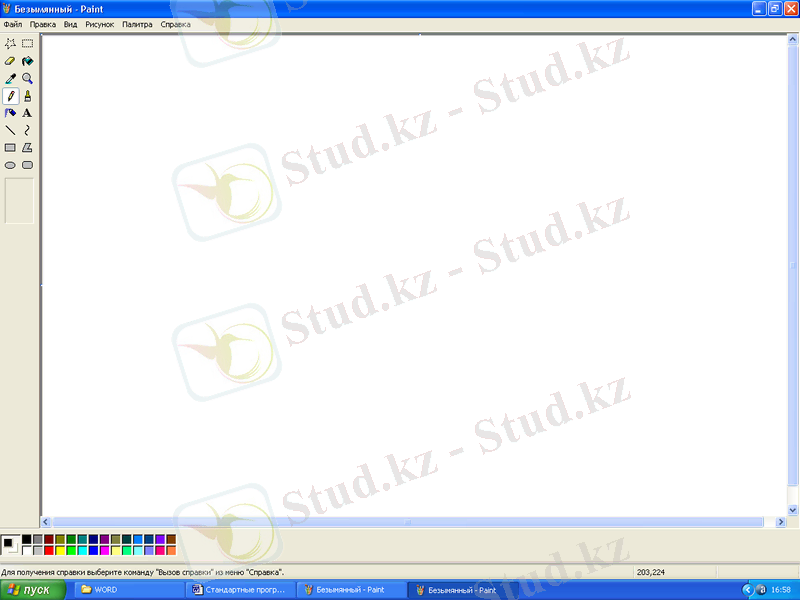
Программа терезесі
Редакторды іске қоу үшін «Реквезиттер» тобындағы Paintbrush белгісін таңдау қажет.
Ал Windows 98 жүйесінде Іске қосу Программалар Стандартты Paint командалар тізбегін орындасақ, экранда программаның терезесі пайда болады. Оның құрамында бізге осыған дейінгі таныс элементтермен (жұмыс аумағы, меню мен тақырып жолдары) бірге бірсыпыра жаңа элементтер де бар.
Терезенің сол жақ шеткі құабырғасында аспаптар тақтасы орналасқан. Одан сіздер Paint - та кездесетін барлық сурет салу аспаптарын көре аламыз. Кез - келген аспапты таңдау үшін соның белгішесіне тышқан курсорын жеткізіп, оны шерту жеткілікті. Осыдан кейін таңдап алынған аспап бейнесі айқын түспен ерекшеленеді.
Терезенің төменгі жақтауыбойымен түстер палитрасы орналасқан. Paint - та бір уақытта екі түспен суре салуға болады: қалам түсімен және фон түсімен. Палитраның сол жақ шетінде бірі екіншісінің ішіне орналасқан кішкене екі төртбұрыш тұр, осылардың үстіңгісі - негігі түсті, ал астыңғысы - фондық түсті көрсетеді. Кез келген сәтте түсті өзгерту мүмкіндігі бар. Ол үшін курсорды палитрадағы жаңа түске апарып, тышқанның сол жақ батырмасын шерте отырып негізгі түсі, ал оң жақ батырмасын басу арқылы - фондық түсті өзгертуге болады.
Аспаптар тақтасның төменгі жағында сызықтар қалыңдығын анықтайтын терезе орналасқан. Сызықтар қалыңдығын таңдап алған соң, соның көмегімен түзу сызықты, доғалдарды, тіктөртбұрыштар мн эллипс контурларын сызуға болады. Сызықтың қалыңдығы мыналарға да әсер етеді:
- аэрозоль балонның сиясының ені;
- өшіргіш (ластик) ені;
- бояуыш немесе қылқалам (кисть) ені.
Жұмыс аумағы - салынатын графикаылқ бейне орналаса алатын экранның тіктөртбұрышты ауданы. Егер де мөлшері жұмыс аумағынан да үлкен сурет алынса, онда терезе шеттерінде жылжу сызғыштары пайда боады. Олар экран бетінде жылжи отырып, бейненің кез - келген бөлігін көріге мүмкіндік береді. Ал егер жұмыс аумағынан кіші сурет салынса, онда ол терезенің жоғары сол жақ бұрышында қара жақтаулармен қоршалып көрсетілетін болады.
Paint редакторының экраны
Қолданылатын аспаптар
Paint аспаптарын іс жүзінде игермес бұрын ескеретін бір жайт - редакторда жұмыс істеу барысында соңғы орындалған әрекетті өзгерту мүмкіндігі бар. Өзгерту операциясы алғашқы кезде жиі қолданылады. Оны іске асыру үшін менюдегі Түзету Өзгерту командасын таңдау керек.
Аспаптар тақтасы қарапайым суретшінің аспаптарына ұқса болып келеді. Ең алғашқы аспап - қылқалам. Ол әдеттегі қарындаш сияқты сурет салу жұмысын атқарады. Мұндай аспапты таңдаған соң, тышқанның стандартты курсоры Қылқаламға айналады. Тышқанның сол жақ батырмасын басып тұрып курсорды экран бетімен жылжытыңыз, курсор артына із қалдырады. Оның түсі сол мезетте тағайындалған түске сәйкес болады.
Мұнан төмн орналасқан аспап - Аэрозолбді баллон немесе Шашыратқыш. Ол таңдап алғаннан кейін тышқан курсоры қосу символына ұқсас таңбаға айналады. Енді сол жақ батырманы басып тұрып курсорды экран беімен жүргізсе, оның артында шашыраған бояуға ұқсас өз қалады.
Тақта құрамында екі түрлі өшіргіш бар, олардың қарапайым өшіргіштен басты айырмашылығы - белгілі бір түспен өшіреді. Бірінші ластик барлық кескіндерді фондық түспен өшіруге арналған. ал екінші өшіргіш негізгі түспен боялып салынған барлық фрагменттерді ғана фондық түске айналдыра отырып өшіреді.
Б ірінші өшіргіш арқылы кейіннен керекті фондық түсті таңдап алып, экрандағы әртүрлі түстегі бейнлерді жаңа фондық түске бояуға болады. Осы тәсілді пайдалану кезінде тышқанды екі рет шертсек, онда курсор маңы бірден фондық түске боялады.
Екінші түрдегі өшіргіш арқылы өзімізге қажет негізгі және фондық түстерді тағайындаған соң, өшіру нәтижесінде негізгі түстегі фрагменттер фондық түске бояла бастайды. Осы тәсілмен тышқанды екі рет шерту суреттегі курсор маңындағы бір түсті бояуды түгелдей дерлік екіншісіне бірден өзгертуге мүмкіндік береді.
Сызықтар мен доғалар
Paint редакторы аспаптарының көмегімен белгілі бір қалыңдықпен берілген түзу сызықтар болады.
Негізгі түспен түзу сызық сызу үшін мынадай әрекеттер орындалады:
- сызықтың қалыңдығын тағайындау және Түзу сызық аспабын таңдау;
- курсорды бастапқы нүктеге апарып, тышқанның сол жақ батырмасын басу;
- батырманы басулы күйінде ұстап тұрып, курсорды сызықтың соңғы нүктесіне ауыстыру;
- батырманы босату.
Осылардың нәтижесінде экран бетінде негізгі түспен сызылған түзу сызық пайда болады.
Доға сызу үшін аздап машықтану керек. Алдымен сызық қалыңдығын тағайындап, Доға сызатын аспапты таңдаңыз. Сонан кейін мына әрекеттерді орындау қажет:
- түзу сызық жүргізу;
- түзудің ортасындағы белгілі бір нүктеге курсорды жеткізіп, тышқанның сол жақ батырмасын басып оны басулы күйінде ұстап жібермей, курсорды доғаның контуры ойыңыздағыдай болғанша көлденең бағытта орын ауыстыру керек;
- батырманы босату керек.
Геометриялық фигуралар
Paint редакторына тіктөртбұрыштар, эллипстер және көпбұрышты тұйық сызық ызатын арнайы аспаптар бар. Барлық фигуралардың контуры берілген қалыңдықтағы негізгі түстегі сызықтармен салынады. Фигуралардың іші бос болуы мүмкін немесе белгілі бір түспен бояуға болады. Аспаптар тақтасында түрлеріне сәйкес бейне сызуға мүмкіндік беретін мынадай белгілер орналасқан:
- іші бос тіктөртбұрыштар;
- іші боялған тіктөртбұрыштар;
- қырлары жұмырланған іші боялған тіктөртбұрыш;
- іші бос эллипс;
- іші боялған эллипс;
- іші бос көпбұрыш;
... жалғасы- Іс жүргізу
- Автоматтандыру, Техника
- Алғашқы әскери дайындық
- Астрономия
- Ауыл шаруашылығы
- Банк ісі
- Бизнесті бағалау
- Биология
- Бухгалтерлік іс
- Валеология
- Ветеринария
- География
- Геология, Геофизика, Геодезия
- Дін
- Ет, сүт, шарап өнімдері
- Жалпы тарих
- Жер кадастрі, Жылжымайтын мүлік
- Журналистика
- Информатика
- Кеден ісі
- Маркетинг
- Математика, Геометрия
- Медицина
- Мемлекеттік басқару
- Менеджмент
- Мұнай, Газ
- Мұрағат ісі
- Мәдениеттану
- ОБЖ (Основы безопасности жизнедеятельности)
- Педагогика
- Полиграфия
- Психология
- Салық
- Саясаттану
- Сақтандыру
- Сертификаттау, стандарттау
- Социология, Демография
- Спорт
- Статистика
- Тілтану, Филология
- Тарихи тұлғалар
- Тау-кен ісі
- Транспорт
- Туризм
- Физика
- Философия
- Халықаралық қатынастар
- Химия
- Экология, Қоршаған ортаны қорғау
- Экономика
- Экономикалық география
- Электротехника
- Қазақстан тарихы
- Қаржы
- Құрылыс
- Құқық, Криминалистика
- Әдебиет
- Өнер, музыка
- Өнеркәсіп, Өндіріс
Қазақ тілінде жазылған рефераттар, курстық жұмыстар, дипломдық жұмыстар бойынша біздің қор #1 болып табылады.



Ақпарат
Қосымша
Email: info@stud.kz